 |
|

|
Drucken :
Anfang >
Bluetooth Photo Print Adapter verwenden
1. Wählen Sie PictBridge-Setup aus.
2. Drücken Sie die Taste
1. Wählen Sie eine Option aus.
2. Drücken Sie die Taste
3. Ändern Sie die Einstellung.
Die verfügbaren Menüoptionen und Standardeinstellungen unterscheiden sich je nach dem verwendeten Profil.
Weitere Informationen über das Drucken von Bluetooth-fähigen Mobiltelefonen, PDAs, mobilen PCs, Digitalkameras, Digital-Videokameras und anderen Geräten finden Sie in der Dokumentation des betreffenden Geräts und dieses Produkts. |







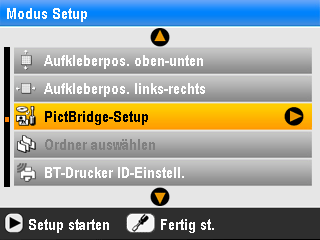

 .
.

 /
/ aus, drücken Sie die Taste
aus, drücken Sie die Taste 



